Sommaire
Top Sujets
Lorsque des secteurs défectueux apparaissent sur le disque, en particulier sur les disques durs WD, cela entraînerait des des pannes de disque dur, de mauvaises performances, des pertes de données catastrophiques, des problèmes de démarrage du système, etc. Suivez les solutions proposées sur cette page pour protéger les données de votre disque et réparer facilement les secteurs défectueux de votre disque dur WD ou d'autres appareils:
Les disques durs Western Digital sont l'un des disques durs les plus populaires dans le monde. Il peut devenir assez difficile et ennuyeux si votre disque dur WD contient des secteurs défectueux. Ne vous inquiétez pas ! Suivez les méthodes fiables ci-dessous pour réparer immédiatement les secteurs défectueux de votre disque dur Western Digital.
Partie 1. Vérifier les secteurs défectueux du disque dur WD
Lorsque vous êtes confronté à des secteurs défectueux sur les disques durs, la première chose à faire est de connaître la situation. Vous devez vérifier les secteurs défectueux.
Pour vérifier les secteurs défectueux de votre disque dur, vous avez besoin d'un outil gratuit pour vous aider. Le logiciel gratuit de partition EaseUS - Partition Master et Western Digital Data Lifeguard peuvent tous les deux vous aider. Essayez l'un ou l'autre pour tester et vérifier combien des secteurs endommagés existent sur votre disque.
# 1. Vérifiez les secteurs défectueux des disques durs WD avec EaseUS Partition Master Free
Confié et recommandé par des millions d'utilisateurs, EaseUS Partition Master Free avec sa fonction de test de surface est capable de vérifier les secteurs défectueux sur le disque dur, la clé USB, le lecteur de stylo, la carte mémoire SD et d'autres dispositifs de stockage sans formatage. La fonction de test de surface permet d'identifier les secteurs défectueux en examinant le disque dur.
Étape 1. Connectez votre appareil au PC, démarrez le logiciel gratuit de partition EaseUS, faites un clic droit sur la partition du disque dur WD et cliquez sur "Test de surface".
Etape 2. Attendez la fin de l'opération. Tous les secteurs défectueux trouvés seront marqués en rouge.
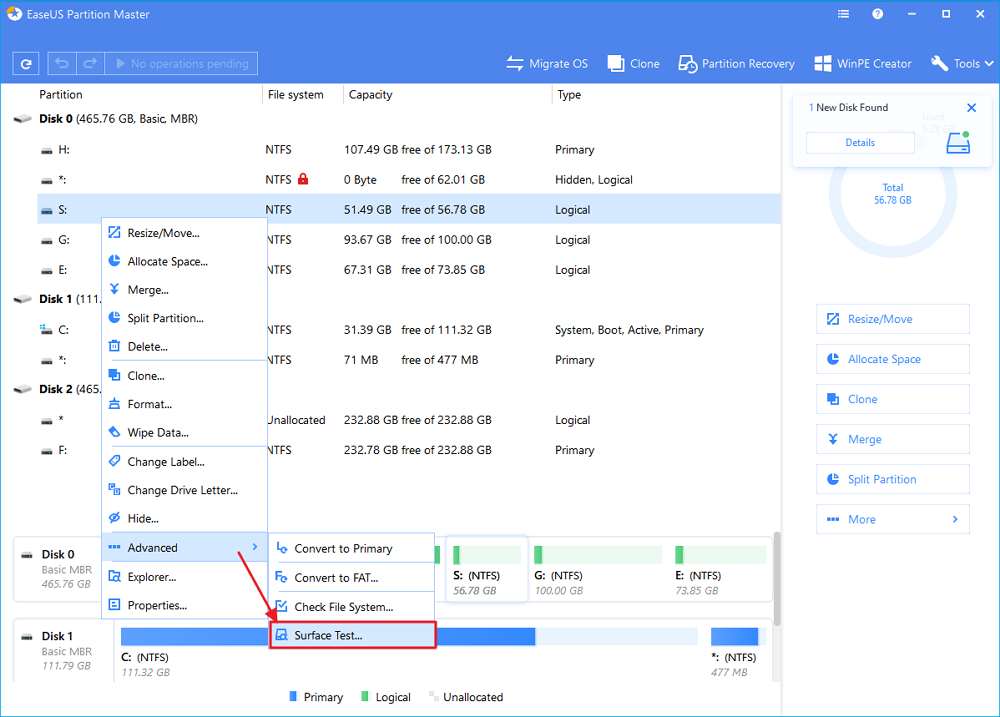
Répétez le processus si votre disque contient plusieurs partitions.
Une fois qu'il a trouvé des secteurs défectueux, il en fera des secteurs défectueux de couleur rouge et laissera le système d'exploitation ne pas les utiliser afin de protéger les données enregistrées. Vous saurez combien de mauvais secteurs existent sur votre disque dur WD grâce au résultat du test.
- Notification:
- S'il y a trop de secteurs défectueux, le processus de balayage sera bloqué. Attendez patiemment. Si l'erreur est grave, avec un bruit anormal qui sort, pendant l'opération, la méthode de la partie 2 peut ne pas cloner votre disque avec des données sur un bon disque. Ce qui peut être cloné reste un cas où l'erreur n'est pas grave.
# 2. Tester les mauvais secteurs en utilisant Western Digital Data Lifeguard
De nombreux utilisateurs mistankenlu considèrent Westernal Digital Data Lifeguard comme un outil de réparation des secteurs endommagés car il peut tester les secteurs défectueux existants sur les disques durs WD et d'autres types de dispositifs de stockage.
Sa fonction de test étendu ne peut en fait être appliquée que pour détecter les secteurs défectueux. Le test peut prendre plusieurs heures (ce qui n'est pas aussi efficace qu'EaseUS Partition Master) en fonction de la taille du disque.
Etape 1. Téléchargez le Data LifeGuard Diagnostic (WinDlg_124.zip) et extrayez WinDlg.exe du fichier ZIP.
Etape 2. Cliquez avec le bouton droit de la souris sur WinDlg.exe et sélectionnez "Démarrer comme administrateur".
Étape 3. Cochez la case "J'accepte ce contrat de licence" et cliquez sur "Suivant" pour continuer.
Cela permettra au programme de détecter les disques durs installés sur votre PC.
Étape 4. Sélectionnez et mettez en évidence le disque dur que vous souhaitez tester et cliquez sur le bouton "Exécuter le test".
Étape 5. Dans DLGDIAG, sélectionnez "Option", choisissez "Test prolongé".
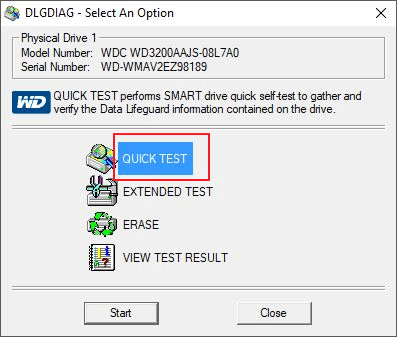
Étape 6. Cliquez sur "Démarrer", puis attendez la fin du test.
Étape 7. Fermez la fenêtre du test, et cliquez sur "Afficher le résultat du test" dans la nouvelle fenêtre déroulante.
Vérifiez le résultat du test et si vous voyez Toll de nombreux secteurs défectueux détectés marqués en rouge, vous devez suivre la partie 2 pour réparer les secteurs défectueux immédiatement.
Vous devez savoir qu'il n'existe pas d'outil ou de solution tout-en-un pour réparer les secteurs défectueux. Pour protéger pleinement vos données et réparer les secteurs défectueux existants sur votre disque, suivez les conseils du guide un par un dans les deux parties suivantes.
Partie 2. Remplacer les disques durs WD avec les secteurs défectueux par un bon
Si le disque est très endommagé, il est impossible de réparer les secteurs défectueux. Dans ce cas, votre choix judicieux est de remplacer le disque et de restaurer autant que possible les données perdues avant que les mauvais secteurs ne prennent le dessus sur votre disque dur WD. Nous aimerions ici vous conseiller d'essayer le puissant logiciel clonage disque dur - EaseUS Disk Copy qui est entièrement compatible avec tous les systèmes d'exploitation.
Tutoriel Vidéo : 🔍 Comment réparer un secteur défectueux sur un disque dur dans Windows 10/11 ?
📌 Chapitres vidéo :
- 00:40 Partie 1. Vérifiez les secteurs défectueux de votre disque dur
- 01:20 Partie 2. Réparer les secteurs défectueux du disque dur sous Windows
- 01:36 Votre meilleur choix - Cloner un disque pour en faire un bon/grand disque (sauter les secteurs défectueux)
- 02:41 Réparer les secteurs soft/logiques défectueux dans Windows

N'oubliez pas de connecter votre nouveau disque dur à l'ordinateur comme appareil de stockage avant de cloner le disque dur Western Digital avec des secteurs défectueux en un bon disque dur. EaseUS Disk Copy ignorera les secteurs défectueux existants, et ne fera que transférer vos données sur le nouveau disque.
Étape 1. Téléchargez, installez et exécutez EaseUS Disk Copy sur votre PC.
Cliquez sur "Mode disque" et sélectionnez le disque dur que vous souhaitez copier ou cloner. Cochez également l'option "Copier secteur par secteur" si votre disque dur présente des secteurs défectueux. Cliquer sur Suivant pour continuer.
Étape 2. Sélectionnez le disque de destination.
Note : Le disque de destination doit être au moins de la même taille ou même plus grand que le disque source si vous voulez copier ou cloner le disque dur source.
Étape 3. Vérifiez et modifiez la disposition du disque.
Si votre disque de destination est un SSD, n'oubliez pas de cocher l'option si la cible est un SSD.
Étape 4. Cliquez sur "Continuer" pour confirmer si le programme demande d'effacer les données sur le disque de destination.
Étape 5. Cliquez sur "Procéder" pour lancer le processus de clonage du disque dur.
Il vous suffit d'attendre que le processus soit terminé. Vous pouvez appliquer et activer ce logiciel pour vous aider à mettre à niveau et cloner le disque dur avec les secteurs défectueux et restaurer les données autant que possible.
Puis éteignez votre ordinateur, insérez le disque dur nouvellement mis à niveau dans votre ordinateur et remplacez l'ancien disque dur Western Digital, réglez l'ordinateur pour démarrer à partir d'un nouveau disque dur au lieu de l'ancien dans le BIOS. Vous pourrez alors voir les précieuses données que vous avez restaurées.
- Astuce
- Si votre disque dur peut encore fonctionner avec les secteurs défectueux existants et que vous n'avez pas l'intention de le remplacer, sauvegardez vos données importantes sur un autre appareil. Suivez ensuite les outils de réparation des secteurs défectueux pour obtenir de l'aide. Certains d'entre eux peuvent plus ou moins causer des pertes de données.
Partie 3. Outils et solutions de réparation des secteurs défectueux des disques durs WD
Il existe de nombreux outils intégrés à Windows qui peuvent aider à réparer les secteurs défectueux de votre disque dur WD. Suivez ce lien pour voir comment réparer les secteurs défectueux sur votre disque maintenant:
# 1. Exécutez la vérification du disque dans l'explorateur de fichiers
Ouvrez ce PC dans l'explorateur de fichiers > Cliquez avec le bouton droit de la souris sur la partition du disque dur WD et sélectionnez "Propriétés" > Dans l'onglet "Outils", cliquez sur le bouton "Vérifier" sous le haut Vérification des erreurs > Scanner le lecteur si vous le souhaitez ou réparer le lecteur si des erreurs ont été trouvées.
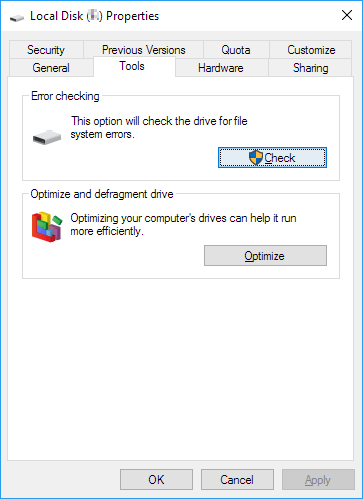
# 2. Exécution de la commande CHKDSK et formatage du disque dur
Étape 1. Exécutez la commande CHKDSK pour réparer les secteurs défectueux.
1. Appuyez sur la touche Windows et tapez cmd.
2. Faites un clic droit sur "Invite de commande" et choisissez "Exécuter en tant qu'administrateur".
3. Tapez chkdsk E : /f /r /x et appuyez sur la touche Entrée. (Remplacez E par la lettre de votre disque dur).
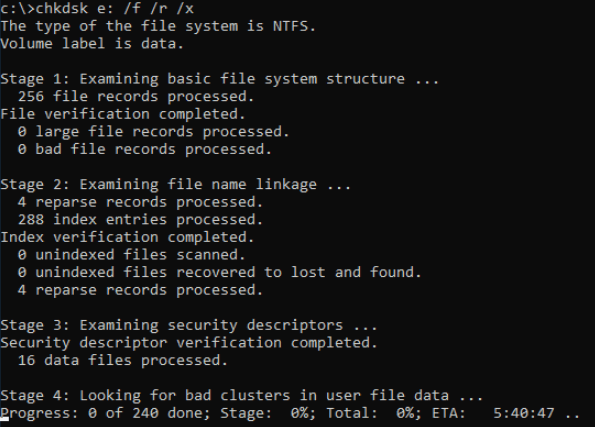
Étape 2. Formater le disque dur pour le rendre à nouveau utilisable
1. Ouvrez l'explorateur de fichiers de Windows, localisez votre disque dur et cliquez dessus avec le bouton droit de la souris.
2. Sélectionnez "Formater", réinitialisez le système de fichiers en NTFS, cochez "Formater rapidement" et cliquez sur "commencer".
# 3. Utilisez l'alternative CHKDSK - EaseUS Partition Master Free
La fonction Check File System de EaseUS Partition Master est un outil alternatif à la commande CHKDSK. Vous pouvez également appliquer cette fonction pour réparer les secteurs logiques défectueux sur votre disque dur WD:
Étape 1: Ouvrez EaseUS Partition Master sur votre ordinateur. Ensuite, localisez le disque, cliquez avec le bouton droit de la souris sur la partition que vous voulez vérifier et choisissez "Vérifier le système de fichiers".
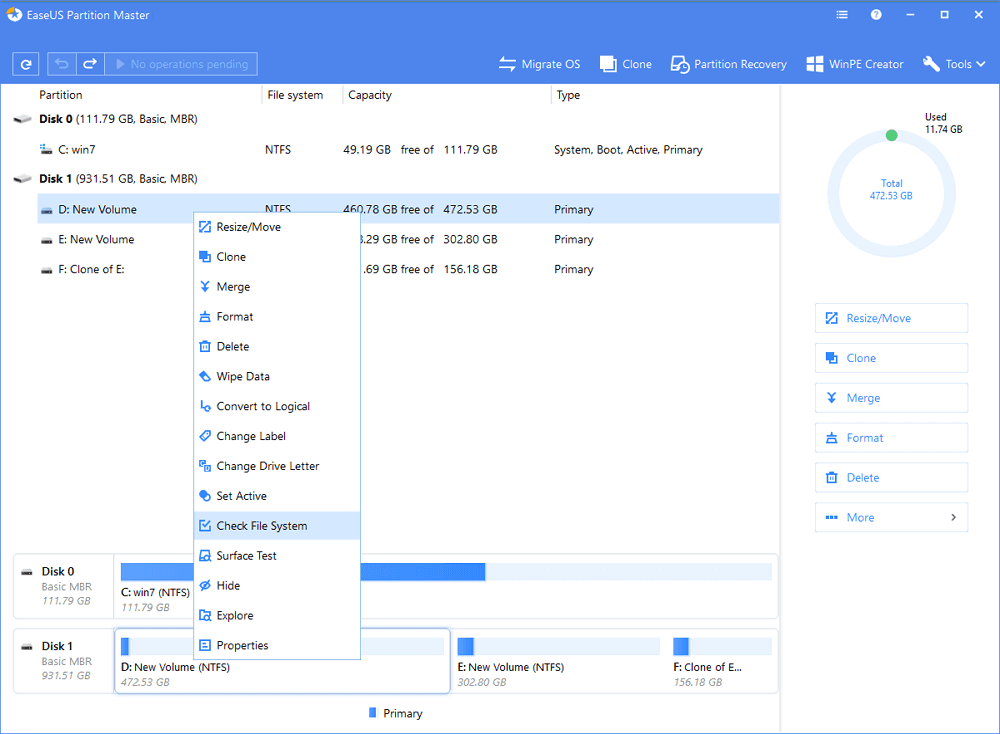
Étape 2: Dans la fenêtre Vérifier le système de fichiers, maintenez l'option "Essayer de corriger les erreurs si elles sont trouvées" sélectionnée et cliquez sur "Démarrer".
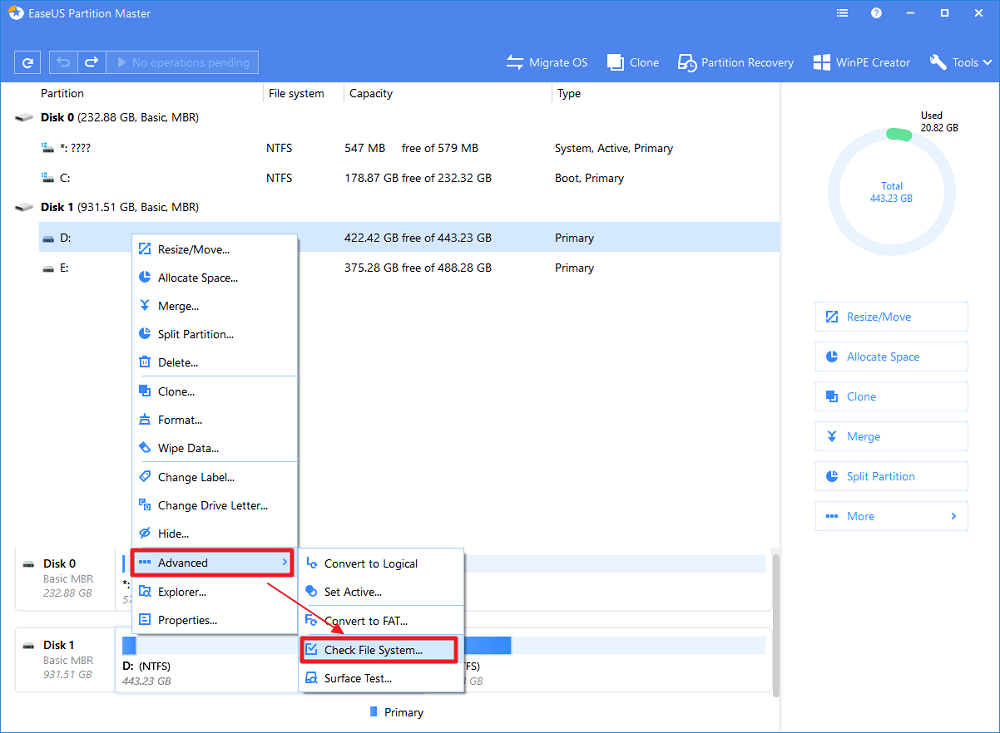
Étape 3: Le logiciel commencera à vérifier le système de fichiers de votre partition sur votre disque. Lorsqu'il a terminé, cliquez sur "Terminer".
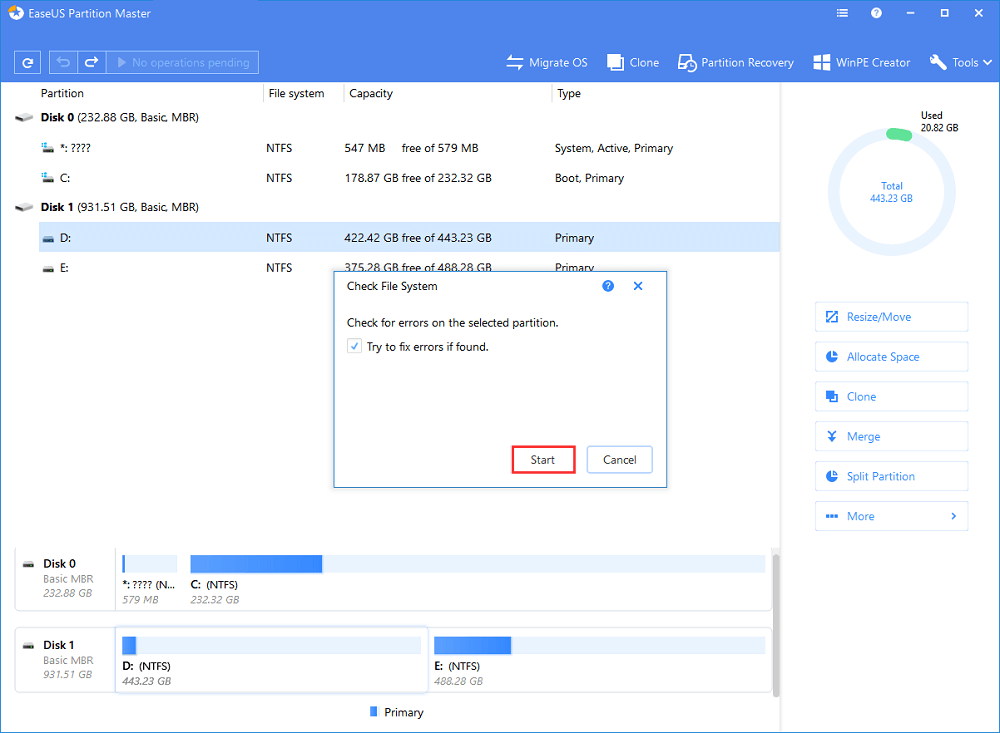
# 4. Effectuer un format de bas niveau
La méthode traditionnelle pour enlever ou réparer les secteurs défectueux consiste à effectuer un format de bas niveau. Cela permet de régénérer la disposition et la structure du disque. Les pertes de données graves sont inévitables. De plus, elle ne peut pas être exécutée par des utilisateurs ordinaires.
Une meilleure solution dans ce cas est de remplacer le disque dur par des données en bon état, comme recommandé dans la partie 2. Si vous insistez, sauvegardez d'abord les données sur un autre disque, puis apportez votre disque au centre de réparation local ou à votre fabricant pour le format de bas niveau.
Conclusion
Cette page répond principalement aux questions sur "Comment tester si des secteurs défectueux existent sur votre disque" et "Comment réparer les secteurs défectueux sur un disque dur WD".
Pour tester les secteurs défectueux, vous pouvez essayer Surface Test dans EaseUS Partition Master ou exécuter Extended Test sur Western Digital Data Lifeguard.
Pour protéger votre disque contre les dommages causés par les mauvais secteurs et vos données précédentes, vous devez immédiatement cloner et remplacer le disque dur WD avec les mauvais secteurs par un bon disque.
Ensuite, suivez les quatre outils de réparation des secteurs défectueux pour réparer les secteurs défectueux sur votre disque dur WD.
FAQ sur les secteurs défectueux
Certains d'entre vous peuvent avoir encore plus d'inquiétudes et de doutes sur les mauvais secteurs. Consultez les FAQ ci-dessous, vous y trouverez peut-être une réponse satisfaisante.
1. Comment réparer les secteurs endommagés sur le disque dur externe de WD ?
Les moyens de réparer les secteurs défectueux sur le disque dur externe de WD sont similaires aux outils recommandés sur cette page. Vous pouvez d'abord vérifier le disque.
Si le disque dur externe WD contient de nombreux secteurs défectueux, clonez-le avec EaseUS Disk Copy avec les données sur un bon disque dur externe immédiatement.
S'il y a très peu de secteurs défectueux, lancez CHDKSK, Disk Check, ou EaseUS Partiiton Master avec sa fonction Check File System dans la partie 3 pour vous débarrasser immédiatement des secteurs défectueux.
2. Que fait l'outil de récupération des secteurs défectueux ?
En gros, il existe deux types d'outils de réparation des secteurs défectueux disponibles sur le marché.
1). Tester le secteur défectueux, pas de réparation ; 2). Tester le secteur défectueux, réparer.
La situation dépend principalement du nombre de secteurs endommagés trouvés sur l'appareil cible. Pour un nombre très faible de secteurs défectueux, Disk Check, CHKDSK, EaseUS Partition Master with Check File System feature, peuvent tous fonctionner pour récupérer les secteurs défectueux.
Pour de trop nombreux secteurs défectueux, le disque est gravement endommagé, il n'y a aucun moyen de les réparer tous. La meilleure solution à ce problème est de suivre la partie 2, en remplaçant l'ancien disque par un nouveau, en sautant tous les secteurs défectueux.
3. Un disque dur avec des secteurs défectueux peut-il être réparé ?
La réponse à cette question est Oui et Non.
La raison en est que les secteurs défectueux peuvent être divisés en secteurs souples et secteurs durs défectueux. Et la réponse à la question de savoir comment réparer les secteurs défectueux d'un disque dur est oui. La réponse à la question de la réparation des secteurs défectueux durs est non.
En ce qui concerne la réparation des secteurs défectueux, vous pouvez vous référer à la partie 3 de cette page pour obtenir des conseils. Si vous avez besoin de plus d'informations sur les secteurs défectueux, suivez le guide Comment réparer un secteur défectueux dans Windows 10/8/7.
Cette page vous a-t-elle été utile ? Votre soutien est vraiment important pour nous !

EaseUS Disk Copy
EaseUS Disk Copy est un outil de clonage et de migration de disque dur/SSD bien conçu et très facile à utiliser, un outil qui devrait être idéal pour quiconque souhaite migrer rapidement et facilement un disque système existant vers un nouveau disque (ou un lecteur SSD nouvellement installé) avec le minimum de configuration requis.
-
Mise à jour
Mélanie est une rédactrice qui vient de rejoindre EaseUS. Elle est passionnée d'informatique et ses articles portent principalement sur la sauvegarde des données et le partitionnement des disques.…Lire complet -
Mise à jour
Lionel est passionné de technologie informatique, il fait partie de l'équipe EaseUS depuis 8 ans, spécialisé dans le domaine de la récupération de données, de la gestion de partition, de la sauvegarde de données.…Lire complet
EaseUS Disk Copy

Outil de clonage dédié pour répondre à tous vos besoins de clonage de système, de disque et de partition.
Articles populaires
Sujets intéressants








